
「動画活用の時代だ!」と検討を始めてみたものの、意外とハードルが高い動画制作の内製化。「動画の作り方がわからない」「必要な機材は?」といった悩みを抱えていませんか?
そんなあなたの悩みを、動画活用のプロである株式会社エビリーが解決します!
動画内製化のコツをお伝えする全5回の解説記事「やるぞ!動画内製化」
第1回 動画内製化プロジェクトを設計しよう
第2回 動画内製化に必要な機材を揃えよう
第3回 内製動画の活用方法を知ろう
第4回 実践!動画内製化 企画&撮影編
第5回 実践!動画内製化 編集&活用編
「社内マニュアルを動画にする」「社内のいい仕事や工夫をナレッジとして共有したい」など、ビジネスの場面で動画の活用を検討している企業が増えている昨今。従業員のリスキリング(学び直し)が注目されていますので、社内に動画制作体制を整えて、動画内製化にチャレンジしていきましょう!
第2回の内容
「動画を作ろう」と考えたとき、まず頭に浮かぶのはカメラをはじめとする機材のことかもしれません。今回の記事では、企業の中で内製動画を作る際に必要になりそうな機材を解説します。
第1回の記事で動画制作がⅠ「企画」→Ⅱ「撮影」→Ⅲ「編集」の3パートに分かれていることを確認しました。今回の記事では、前半部分でカメラなどのⅡ「撮影」パートに必要な機材を紹介します。そして後半部分では、編集用PCや編集ソフトなどのⅢ「編集」パートに関する機材やサービスについて解説していきます。
なお、本稿の内容は2024年3月現在の情報をもとにしています。機材は日々進化していますので、個別の機材やソフトウェアについては、発売元の最新情報を確認するようにしてください。
必要な機材(撮影編)
まずは撮影に必要な機材を解説していきましょう。撮影に必須のカメラに加え、撮影時にあると便利な機材を紹介します。
カメラ
「いろいろな種類があって、何を選べばよいかわからない」という声も多いカメラ。ここでは動画の撮影に用いられるカメラの種類と特徴を簡単に解説します。

①スマートフォン
2024年現在、最も手軽に動画を撮ることができるのは、スマートフォンのカメラ機能です。手軽さに加え、撮影時に確認できる点も初心者向きといえます。
iPhoneだけで撮影されたショートムービーが話題になるなど、業務用カメラに迫るクオリティの映像を撮れるモデルも出てきています。ただし、機種ごとに撮影性能が大きく異なるため、機種の選定には注意が必要です。長時間撮影を行う場合はデータ記憶容量やバッテリー容量にも注意しましょう。
②ビデオカメラ
ビデオカメラには家庭用から業務用まで幅広い機種があります。家庭用は安価で小型・軽量なものが多く、業務用は大型で撮影時のマニュアル操作に対応しているといった特徴があります。
ビデオカメラは動画撮影に特化しており、安定した長時間撮影が可能です。また、ズーム倍率が高く、遠くのものを大きく映すことができる点も特徴です。長時間撮影が必要なイベント撮影や、ズーム倍率が重要となる大きな会場での撮影なら、ビデオカメラが最適解となるでしょう。
③アクションカメラ
「GoPro」に代表される超小型のカメラです。防水性や耐衝撃性に優れ、非常に広い範囲を映す超広角レンズを搭載している点が特徴です。こうした特徴を活かし、激しいスポーツでの撮影や、乗り物や身体に固定した撮影に活用されています。
他のカメラに比べると汎用性は劣りますが、フィットする活用方法がある場合は強力な武器になります。一例として、作業マニュアル動画を制作する際、作業者目線の動画を撮るなどの活用例が考えられます。
④ミラーレス一眼カメラ
ミラーレス一眼カメラはレンズ交換式のデジタルカメラです。もともとは写真を撮るためのカメラですが、近年では動画撮影機能を強化したモデルが増えています。レンズを使い分けることで、さまざまな状況での撮影に対応することができ、映画のような品質の高い映像を撮ることができます。
操作の習熟は必要ですが、スマートフォンや家庭用ビデオカメラからのステップアップとして、導入を検討するとよいでしょう。なお、導入の際には、本体だけでなくレンズにも費用がかかる点や、メーカーごとに使用できるレンズが異なる点に注意が必要です。
その他の撮影機材
続いて、撮影時にあると便利なカメラ以外の機材を解説します。ここでは①三脚、②ライト(照明)、③マイクの3つを紹介しましょう。それぞれ比較的安価で手に入るので、購入すべき必須アイテムです。
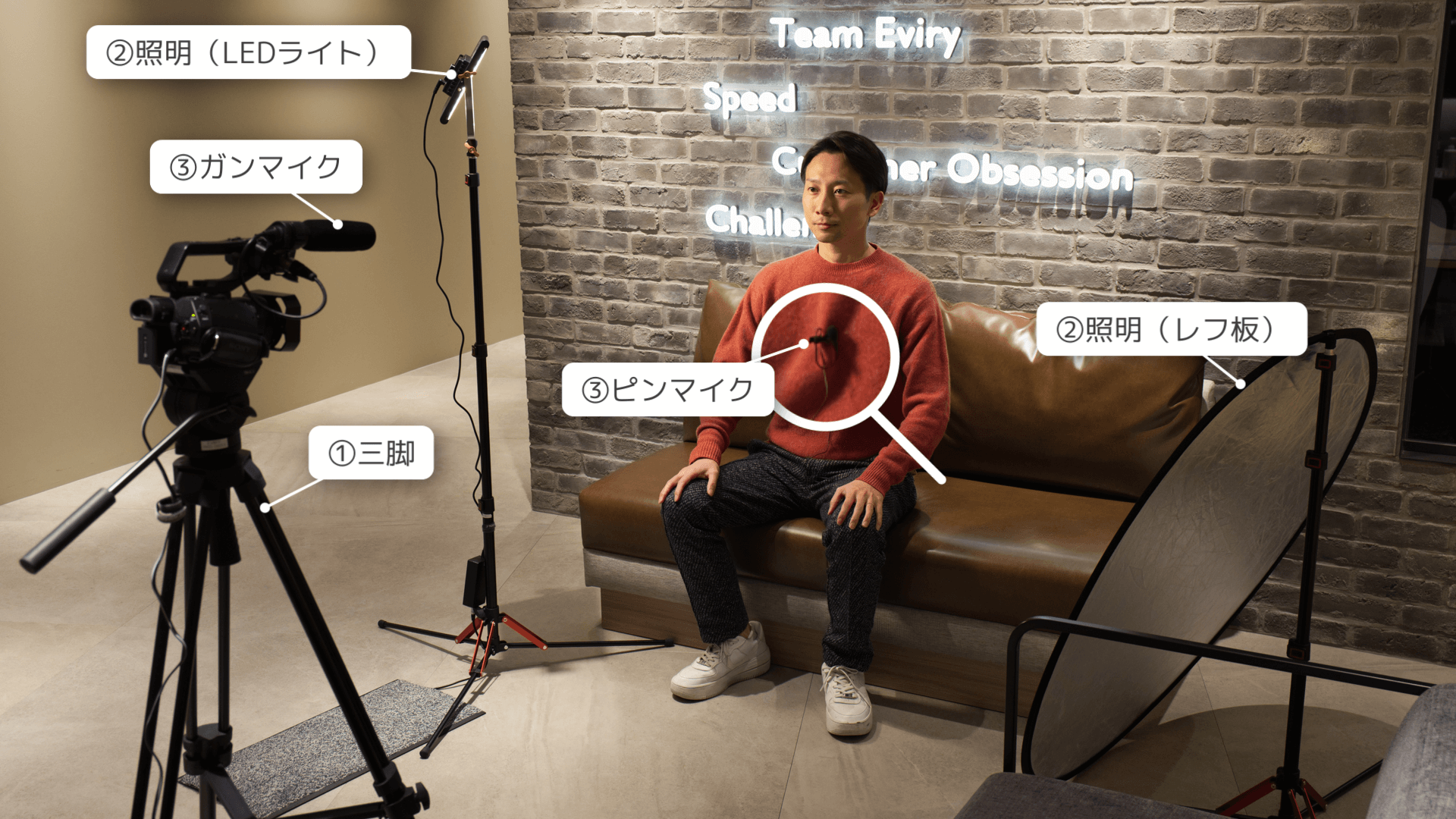
①三脚
手持ちでの撮影は、手の動きで映像が揺れる手ぶれが起こりがちで、見づらい動画になってしまうことも多いものです。三脚を使用してカメラを固定することで、手ぶれのない安定した動画撮影が可能となります。
三脚には、さまざまな種類やサイズのものがあります。カメラを固定する目的であれば、写真撮影用の三脚も使用可能です。動くものを追いかけるなど、カメラに動きがある撮影では、なめらかな動きができる動画撮影用の三脚を選ぶとよいでしょう。
②ライト(照明)
きれいな動画を撮影するには明るい環境が必要です。撮影場所が暗い場合、撮影用のライトを利用し、手軽に動画のクオリティを上げることができます。
近年では撮影用の安価なLEDライトが広く販売されるようになってきました。ライトには明るさや形状の違いで、さまざまな種類があります。最近では色を変えることができるタイプもあり、演出面での活用も進んでいます。
また、照明関連の機材としては、レフ板と呼ばれる光を反射する板も有用です。さまざまな照明用品を利用して、動画のクオリティアップにつなげましょう。
③マイク
インタビュー動画などでは、音声は映像以上に重要になる場合があります。雑音の少ない場所で撮影するといった工夫も必要ですが、あわせて専用マイクの使用も検討するとよいでしょう。
マイクにもいろいろな種類があります。よく見るハンドマイクのほかに、出演者の胸元に付けるピンマイク(ラベリアマイク)、一定方向の音を拾いやすいショットガンマイクなどが広く使われています。マイクごとに特性が異なるため、撮影環境に合わせたマイク選びがポイントになります。
必要な機材(動画編集編)
動画制作では撮影した動画素材を見やすくするための編集作業が必要です。ここでは、動画編集に必要な機材、ソフトウェアやサービスを見ていきましょう。
編集用の機材(ハードウェア)
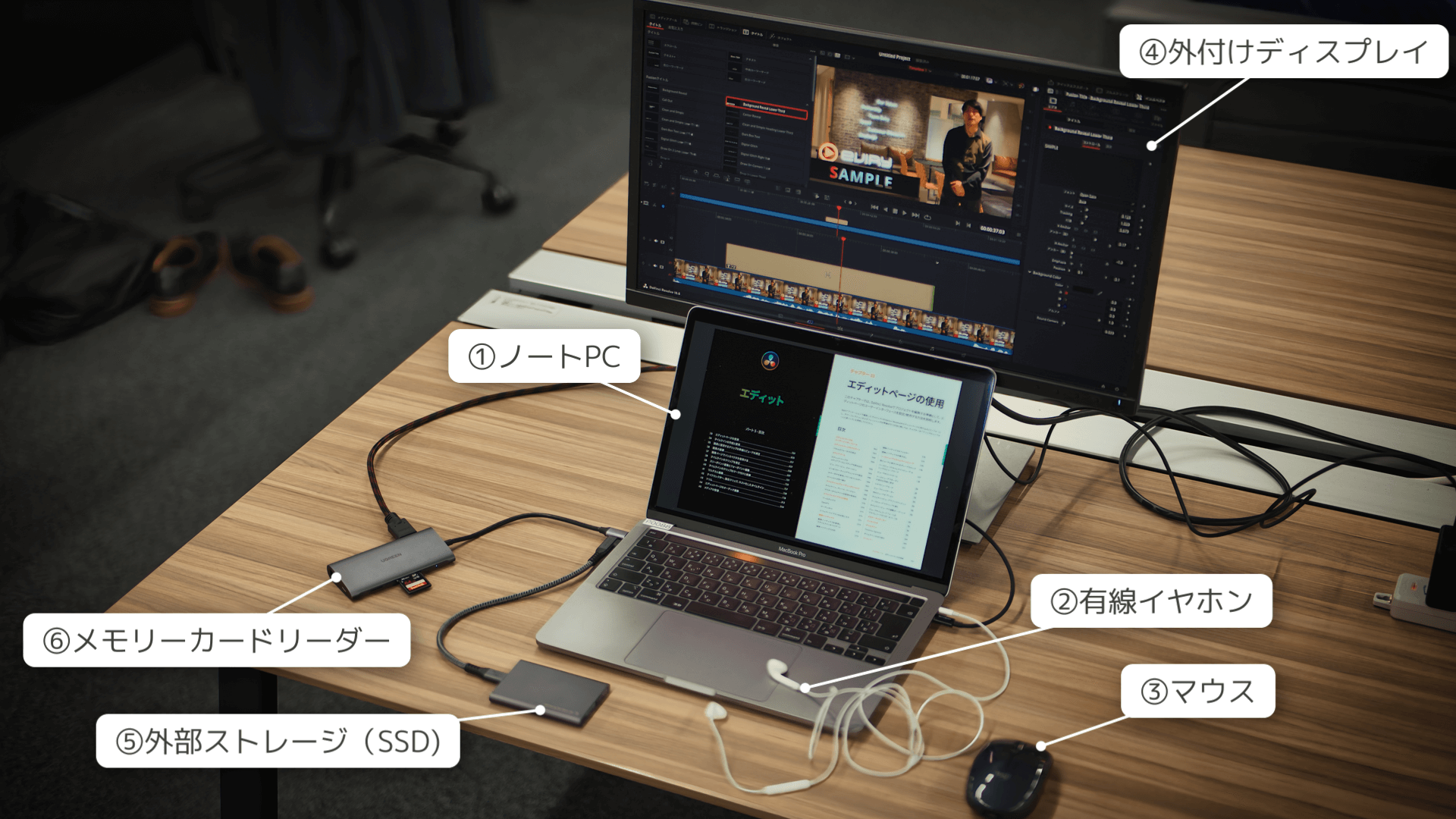
①PC
スマートフォンやタブレットでも簡単に動画編集できる時代ですが、作業効率を考えると、やはりPCでの編集作業がおすすめです。
「動画編集にはMacが必要?」という質問を受けることがありますが、Windowsでも問題なく編集作業が可能です。ただし、編集ソフトによってはWindows版しかないものやMac版しかないものがあるため、注意しましょう。
近年ではPCの性能向上によって、ノートPCでも問題なく編集作業ができるようになりました。とはいえ、動画編集は高い性能が求められるため、普段、事務作業に使用してる端末では、編集ソフトがスムースに動かないケースがあります。本格的な編集作業に入る前に、使用予定の編集ソフト(導入前であれば試用版など)を使って、想定する編集作業が問題なく行えるかどうか、確認しておくことをおすすめします。
②有線の両耳イヤホン(ヘッドホン)
編集時の音声確認用に、ステレオで聞くことができる両耳タイプのイヤホン(ヘッドホン)を用意しましょう。無線イヤホンはわずかに音が遅れて聞こえるため、編集作業には向いていません。有線イヤホンの使用をおすすめします。
③マウス
タッチパッドでも操作は可能ですが、マウスを用意しておくと編集時の作業効率が上がります。マウスに関しては有線でも無線でも構いません。スクロール・ホイールがあるものがよいでしょう。
④外付けのディスプレイ
動画編集ソフトは通常、広い画面での使用を想定してデザインされています。そのため、ノートPCの狭い画面では使いづらく感じるかもしれません。外付けのディスプレイを使用するのは、作業効率を上げるよいアイデアとなるでしょう。
⑤SSDやHDDなどの外部ストレージ
動画はデータ容量が非常に大きいものです。PCのデータ記憶容量が不足する前に、外部ストレージを用意するとよいでしょう。編集中のデータは高速なSSD(ソリッドステートドライブ)に保存し、編集後のデータ保存には容量の大きいHDD(ハードディスクドライブ)に保存する、といった使い分けがおすすめです。
⑥メモリーカードリーダー
使用するカメラやPCの組み合わせによっては、撮影データの取り込みにメモリーカードリーダーが必要になるかもしれません。忘れずに用意しておきましょう。
編集用のソフトウェアとサービス
①動画編集ソフト
有料から無料まで、さまざまな動画編集ソフトがあります。ソフトによっては商用利用が制限されていたり、制作物の権利に制限が生じるケースがあるため、業務で利用する場合はライセンス規約をしっかり確認しておく必要があります。
2024年現在、業務から一般利用まで広く使用されている動画編集ソフトとしては、下記の3点が有名です。
・Premiere Pro(Adobe社):Windows/Mac両対応
・Davinci Resolve(Blackmagic Design社)Windows/Mac両対応
・Final Cut Pro(Apple社):Macのみ
上記3点は本格的な編集に対応したソフトですが、Adobe社には「Premire Rush」、Apple社には「iMovie」といった簡易版の編集ソフトもあります。
それぞれのソフトには長所と短所があるため、必要な機能や料金、使い勝手などを比べ、最適なソフトを選択するとよいでしょう。ただし、動画編集が社内で完結せず、社外の制作者と共同で作業を進める場合には、ソフトの統一が求められる場合もあります。
②各種素材(BGM・効果音・フォント・イラスト・写真・動画など)
BGMや効果音などの音声素材は、編集動画のクオリティを分ける重要なポイントと言えます。また、テロップ(字幕)に使用するフォント、動画内に挿入するイラスト・写真・動画などの各種素材も、必要に応じて使用することがあるかもしれません。
こうした動画編集用の素材は、編集ソフトに付属している場合もありますが、さまざまな素材提供サイトを通じて使用することもできます。素材提供サイトには無償から有償まで数多くのサイトがあり、利用規約もさまざまです。使用の際には提供サイトの規約によく目を通し、利用範囲や著作権上の問題がないか、十分に確認しましょう。
まとめ
第1回の記事では、カメラを回し始める前にしっかりプロジェクトの設計を行いましょう、とお伝えしました。機材やソフトウェアも同様で、導入前に情報収集を行い、プロジェクトに合致する機材かどうかをよく検討する必要があります。
とはいえ「実際に使ってみなければわからない」というのも、機材やソフトではよくある話です。機材の場合はレンタルサービスを利用する、ソフトウェアの場合は体験版のソフトを利用するといった方法で、まず使ってみることが早道なこともあります。
計画的な機材導入は大事ですが、同時に「まず、やってみよう!」という精神で、身近にあるスマートフォンや体験版ソフトを利用して動画制作にチャレンジしてみてください。「それでも動画内製化は難しい・・・」とつまづく場合には、プロの手を借りる手もあります。検討の候補に入れてみてはいかがでしょうか。弊社株式会社エビリーには動画制作の知見が多くあります。
次回予告
第3回は「内製動画の活用方法を知ろう」がテーマです。
動画は作っただけでは意味がありません。活用してはじめて意味が生まれます。では、作った動画をどのように活用すればよいのか?数多くの企業で動画内製化を支援してきた弊社のセールス担当が、さまざまな動画活用事例を紹介していきます。ぜひ、第3回の記事も楽しみにしてください。
動画内製化の事例
エビリーでは、動画の内製化をしたいという方向けに、トレーニングパックを用意しております。
動画制作にチャレンジしたいけど、何から始めていいか分からないという方は、ぜひご相談ください。実際に内製化に取り組んだ事例もご紹介しております。
| 社内研修をもっとラクに、 効果的にする「millviポータル」 |
|
|---|---|
| 「millviポータル」を もっと知りたい!  |
研修施策の改善や 活用方法のお問い合わせ  |
|
電話でのお問い合わせも常時承っております(平日10時~18時) |
|
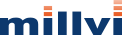
 03-6452-8917
03-6452-8917 シェア
シェア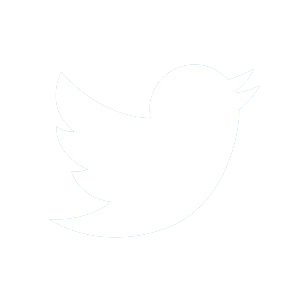 ツイート
ツイート





